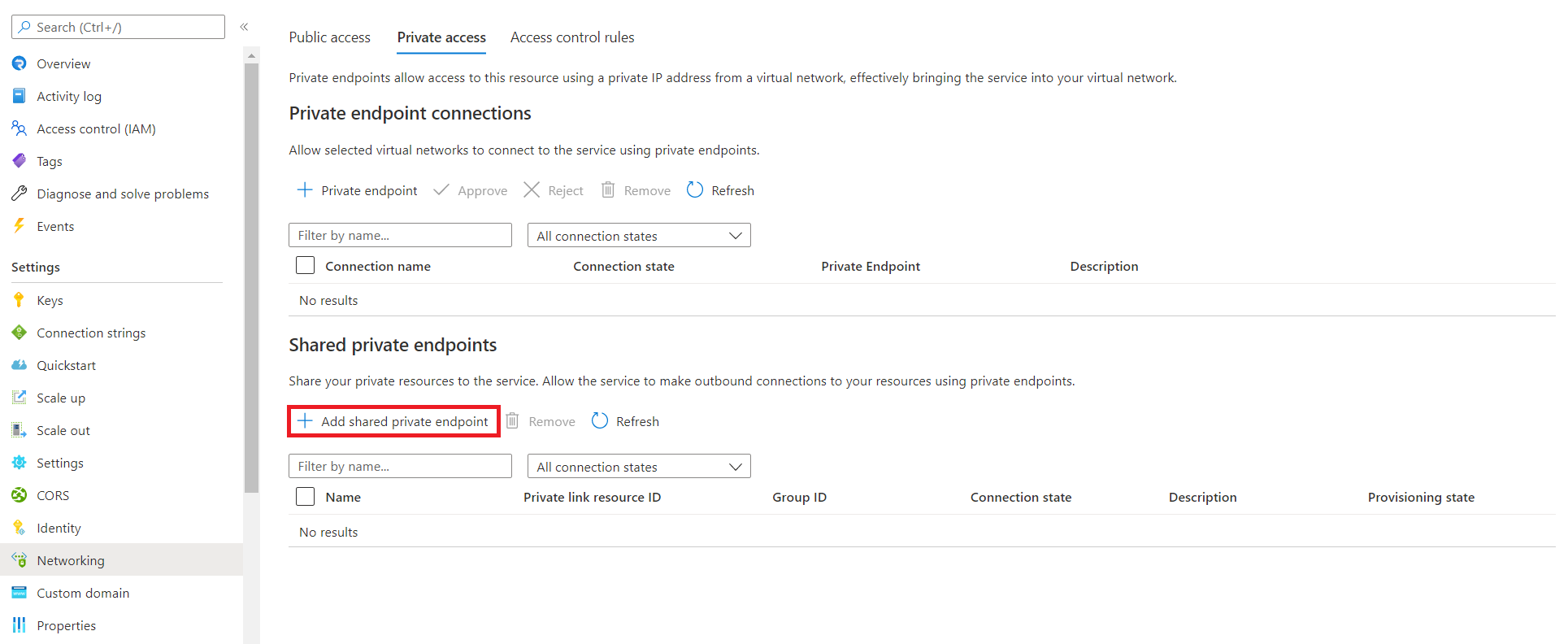Přístup ke službě Key Vault v privátní síti prostřednictvím sdílených privátních koncových bodů
Služba Azure SignalR má přístup ke službě Key Vault v privátní síti prostřednictvím sdílených privátních koncových bodů. Tímto způsobem není vaše služba Key Vault vystavená ve veřejné síti.
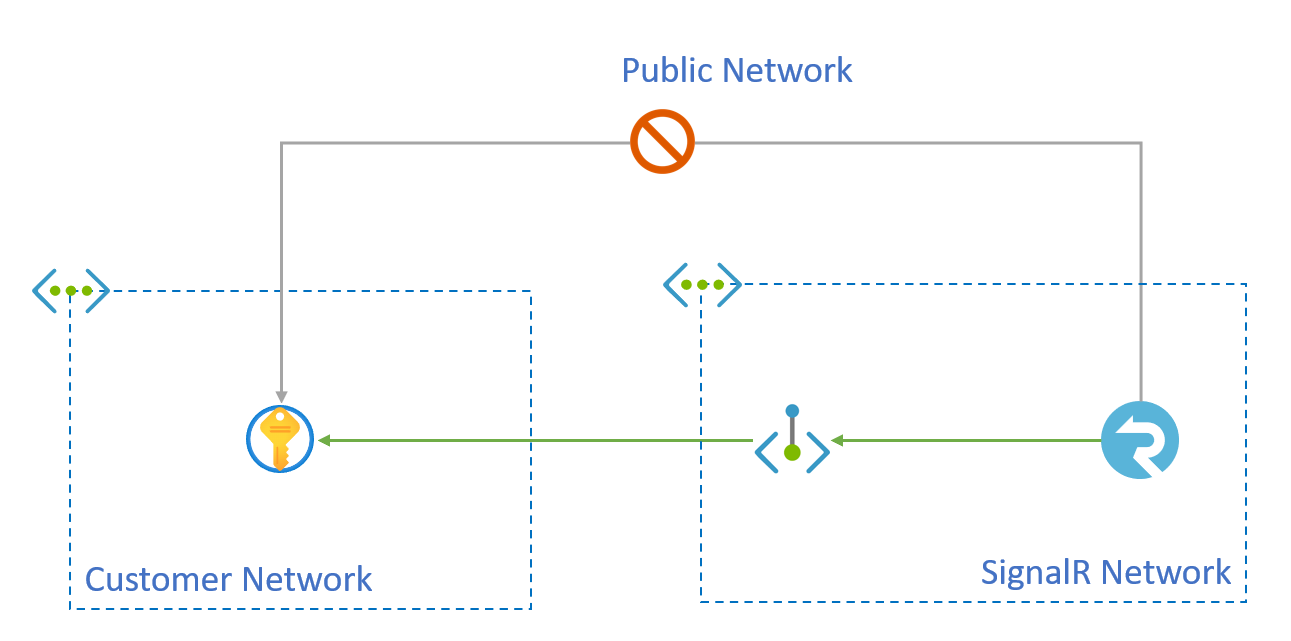
Privátní koncové body můžete vytvářet prostřednictvím rozhraní API služby Azure SignalR pro sdílený přístup k prostředku integrovanému se službou Azure Private Link. Tyto koncové body označované jako sdílené prostředky privátního propojení se vytvářejí uvnitř spouštěcího prostředí SignalR a nejsou přístupné mimo toto prostředí.
V tomto článku se dozvíte, jak vytvořit sdílený privátní koncový bod do služby Key Vault.
Předpoklady
K dokončení tohoto článku budete potřebovat následující zdroje informací:
- Skupina prostředků Azure.
- Instance služby Azure SignalR.
- Instance služby Azure Key Vault.
Příklady v tomto článku používají následující zásady vytváření názvů, i když místo toho můžete použít vlastní názvy.
- ID prostředku této služby Azure SignalR je /subscriptions/00000000-0000-0000-0000-00000000000/resourceGroups/contoso/providers/Microsoft.SignalRService/signalr/contoso-signalr.
- ID prostředku služby Azure Key Vault je /subscriptions/00000000-0000-0000-0000-00000000000/resourceGroups/contoso/providers/Microsoft.KeyVault/vaults/contoso-kv.
- Zbývající příklady ukazují, jak se dá služba contoso-signalr nakonfigurovat tak, aby její odchozí volání do služby Key Vault procházela privátním koncovým bodem místo veřejné sítě.
Vytvoření prostředku sdíleného privátního propojení se službou Key Vault
Na webu Azure Portal přejděte k prostředku služby Azure SignalR.
Vyberte Sítě.
Vyberte kartu Soukromý přístup.
V části Sdílené privátní koncové body vyberte Přidat sdílený privátní koncový bod.
Zadejte následující informace:
Pole popis Name Název sdíleného privátního koncového bodu. Typ Vyberte Microsoft.KeyVault/vaults. Předplatné Předplatné obsahující vaši službu Key Vault. Prostředek Zadejte název prostředku služby Key Vault. Žádost o zprávu Zadejte "prosím schválit" Vyberte Přidat.
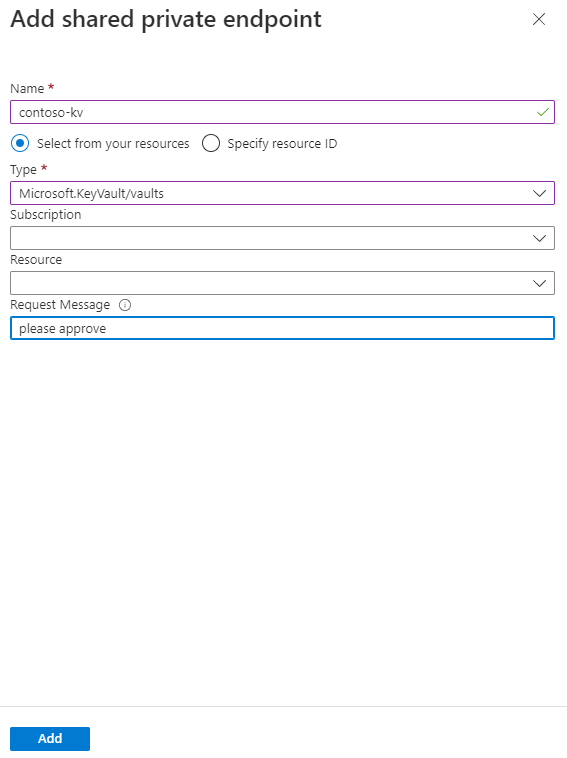
Po úspěšném přidání privátního koncového bodu bude stav zřizování úspěšný. Stav připojení bude čeká na vyřízení , dokud neschválíte koncový bod na straně služby Key Vault.
Schválení připojení privátního koncového bodu pro key Vault
Přechod na prostředek služby Key Vault
Vyberte síť.
Vyberte kartu připojení privátního koncového bodu. Po úspěšném dokončení asynchronní operace by mělo existovat požadavek na připojení privátního koncového bodu se zprávou požadavku z předchozího volání rozhraní API.
Vyberte privátní koncový bod, který služba SignalR vytvořila, a pak vyberte Schválit.
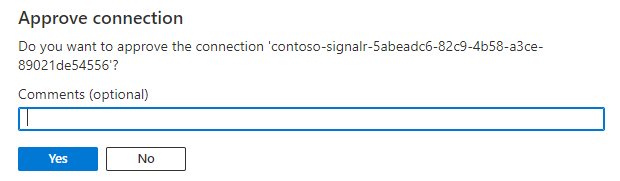
Výběrem možnosti Ano připojení schválíte.
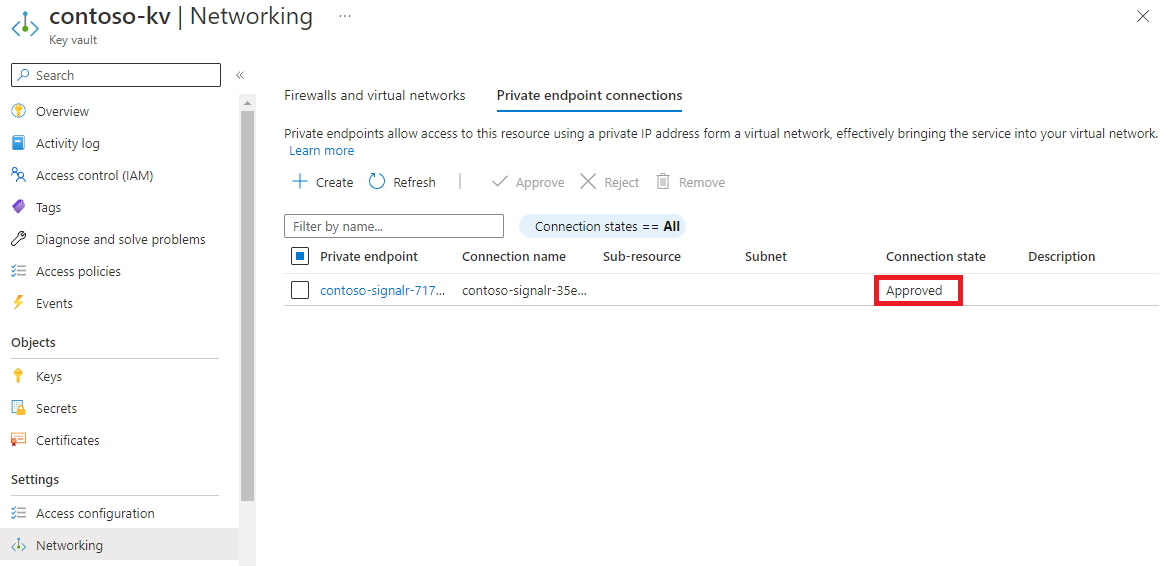
Ověření funkčnosti sdíleného privátního koncového bodu
Po několika minutách se schválení rozšíří do služby SignalR a stav připojení je nastavený na Schváleno. Stav můžete zkontrolovat pomocí webu Azure Portal nebo Azure CLI.
Pokud je privátní koncový bod mezi službou SignalR a službou Azure Key Vault funkční, hodnota stavu zřizování je úspěšná a stav připojení se schválí.
Vyčištění
Pokud nechcete používat prostředky, které jste vytvořili v tomto článku, můžete odstranit skupinu prostředků.
Upozornění
Odstraněním skupiny prostředků odstraníte všechny prostředky obsažené v této skupině. Pokud prostředky mimo rozsah tohoto článku existují v zadané skupině prostředků, odstraní se také.